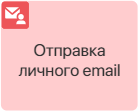 Графический элемент Отправка личного email позволяет в ходе бизнес-процесса отправлять электронное письмо от лица пользователя ELMA365. Сообщение сохранится в персональной почте, которая привязана к аккаунту пользователя. Отправить оповещение можно на один электронный адрес. Для массовых уведомлений рекомендуется создать и настроить рассылки в разделе Маркетинг.
Графический элемент Отправка личного email позволяет в ходе бизнес-процесса отправлять электронное письмо от лица пользователя ELMA365. Сообщение сохранится в персональной почте, которая привязана к аккаунту пользователя. Отправить оповещение можно на один электронный адрес. Для массовых уведомлений рекомендуется создать и настроить рассылки в разделе Маркетинг.
Например, менеджер по продажам может уведомить клиента об отправке заказа или выслать ему коммерческое предложение.
Начало внимание
Графический элемент доступен при активации платного решения ELMA365 Управление коммуникациями, отдельно или в составе одного из решений CRM, в которые включён встроенный почтовик. Использовать блок смогут только пользователи с лицензией такого решения.
Конец внимание
Отправлять письма с помощью блока могут сотрудники, которые подключили свой электронный адрес к встроенному почтовому клиенту в разделе Почта. Также пользователь в настройках профиля должен разрешить использование почты в бизнес-процессах.
Если в компании нет лицензии ELMA365 CRM и не используется раздел Почта, в ход процесса можно включить блок Оповещение на email. С его помощью электронные письма отправляются с адреса корпоративной почты, настроенной на уровне компании. Просмотреть такие письма в интерфейсе ELMA365 будет невозможно.
Настройка отправки личного email
Рассмотрим использование и настройку блока на примере.
Менеджер по продажам создаёт сделку, в рамках которой взаимодействует с клиентом. Для этого используются задачи CRM типа Звонок, Письмо и т. д. Электронные письма отправляются с адреса личной почты менеджера, подключённой к встроенному почтовому клиенту ELMA365.
После согласия клиента на покупку, менеджер запускает процесс обработки заказа. В ходе процесса он создаёт заказ, вносит нужную информацию и направляет в сборку на склад. Когда заказ собран и отправлен, менеджеру необходимо оповестить клиента и отправить товарную накладную с деталями отгрузки.
Чтобы клиент видел отправителя сообщения, а письмо сохранилось у менеджера во входящих, для оповещения в процессе используется графический элемент Отправка личного email. Тогда отправленное письмо будет входить в основную переписку с клиентом, которую можно отобразить, например, на форме связанной сделки.
Чтобы добавить блок в бизнес-процесс, перейдите в дизайнер процессов. На панели инструментов справа от поля для моделирования откройте вкладку Системные элементы. Перетащите графический элемент на схему и разместите его там, где в ходе процесса потребуется отправить письмо с личной почты определённого пользователя ELMA365.
В нашем примере блок размещается после того, как менеджер получил уведомление об успешной сборке и отправке заказа.
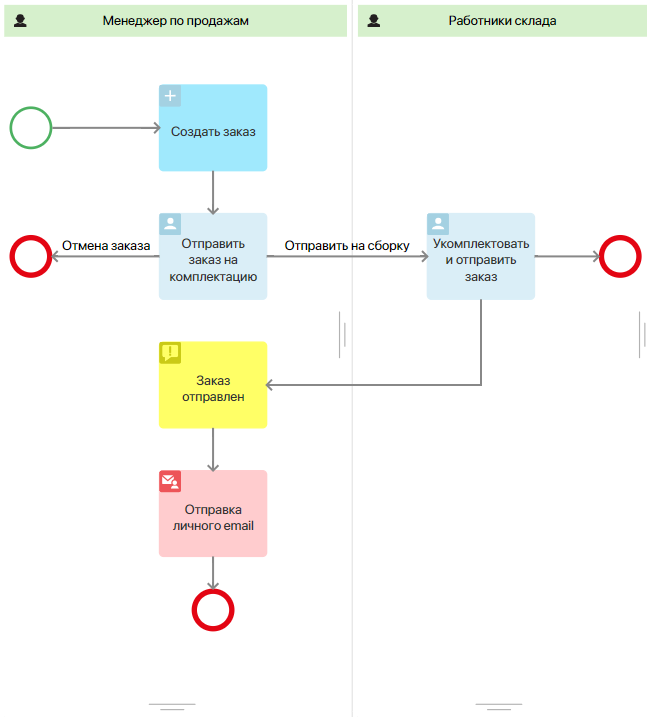
Дважды нажмите на блок и выполните настройки на вкладках Основное, Обработка ошибок, Описание.
Вкладка «Основное»
Заполните поля:
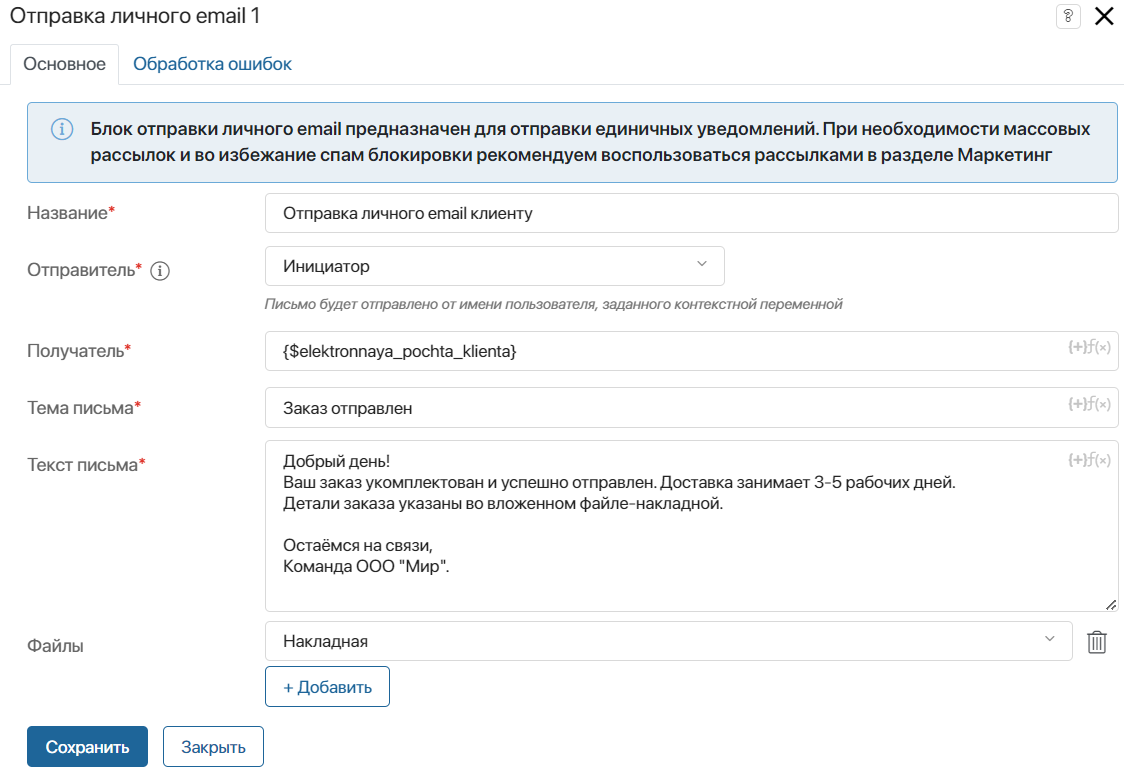
- Название* — введите текст, который будет отображаться на схеме процесса;
- Отправитель* — укажите контекстную переменную, хранящую пользователя, от имени которого будет отправлено сообщение. Отправленное письмо сохранится в персональной электронной почте, привязанной к аккаунту пользователя в разделе Почта;
- Получатель* — укажите адрес электронной почты, на который должно прийти уведомление. Можно использовать контекстную переменную;
- Тема письма* — напишите короткую тему, например, Заказ отправлен. Используя контекстную переменную, можно добавить дополнительную информацию, например, название заказа или его номер. Это позволит сгенерировать более информативную тему письма;
- Текст письма* — внесите подробную информацию. Используя переменные, вы можете указать дополнительные данные, например, общую стоимость заказа, ожидаемую дату доставки и т. д. Используйте HTML-разметку, чтобы отформатировать текст нужным образом.
Обратите внимание, в полях можно указать только свойство типа Строка, которое добавлено в контекст процесса. Оно должно заполняться по ходу процесса до выполнения отправки личного email. Например, работник склада видит в созданном заказе электронный адрес клиента и вписывает его в отдельное поле на форме своей задачи.
Чтобы использовать переменную, в правом углу поля нажмите {+}. Также можно добавить условия и функции для формирования названия элемента по шаблону;
- Файлы — добавьте документ, используемый в процессе, например, товарную накладную. Для этого из выпадающего списка выберите контекстную переменную типа Файлы.
Вкладка «Обработка ошибок»
Во время отправки электронного письма может возникнуть ошибка, например, не определится адрес отправителя или получателя. Вы можете установить дальнейший ход процесса и действия, выполняющиеся в этом случае.
Для этого заполните поля на вкладке Обработка ошибок:
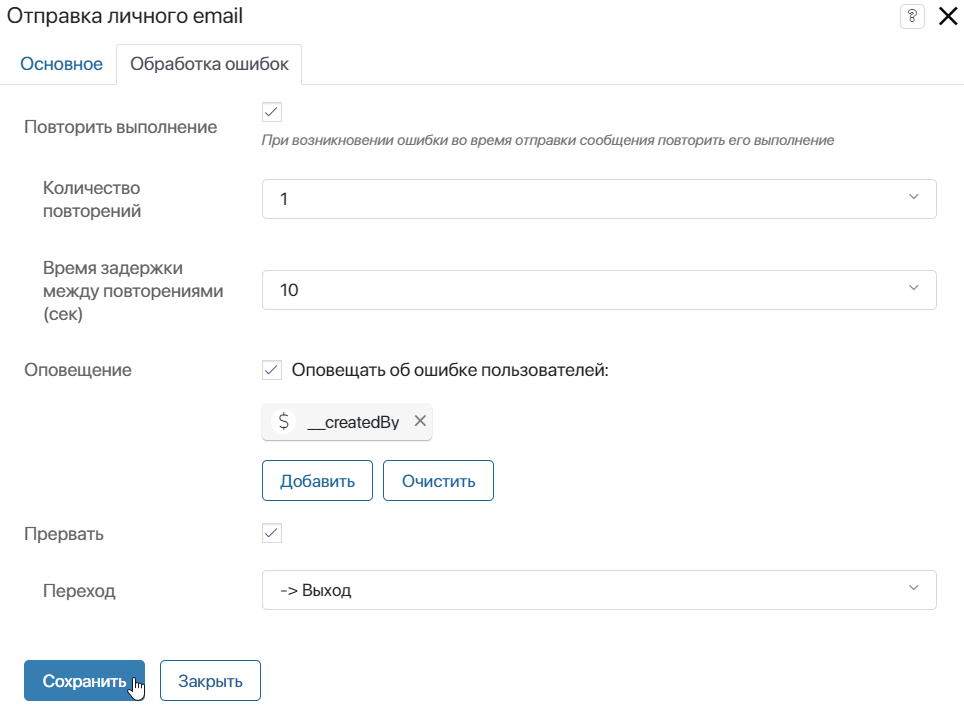
- Повторить выполнение — выберите эту опцию, чтобы в случае ошибки письмо отправилось повторно;
- Количество повторений — укажите количество попыток повторной отправки письма;
- Время задержки между повторениями (сек) — определите частоту попыток;
- Оповещение — включите опцию, чтобы в случае ошибки уведомить ответственных пользователей. Они получат оповещение один раз по завершении всех попыток отправки запроса. Вы можете выбрать:
- текущего пользователя — того, в чьей зоне ответственности на схеме процесса расположен графический элемент Отправка личного email;
- контекстную переменную — например, инициатора;
- группу;
- элемент оргструктуры;
- Прервать — в случае ошибки процесс перейдёт по выбранной ветке процесса.
Вкладка «Описание»
Укажите служебную информацию о работе блока. Администраторы системы и сотрудники, моделирующие процесс, смогут перейти на вкладку и ознакомиться с этими данными.
Когда все параметры заданы, в окне настроек графического элемента нажмите Сохранить. Затем сохраните и опубликуйте процесс.
Когда процесс дойдёт до настроенного блока, клиент получит электронное письмо от имени пользователя. Оно сохранится в почтовом ящике, привязанном к учётной записи сотрудника.